Как да синхронизирате Viber на PC или Android смартфон или iPhone
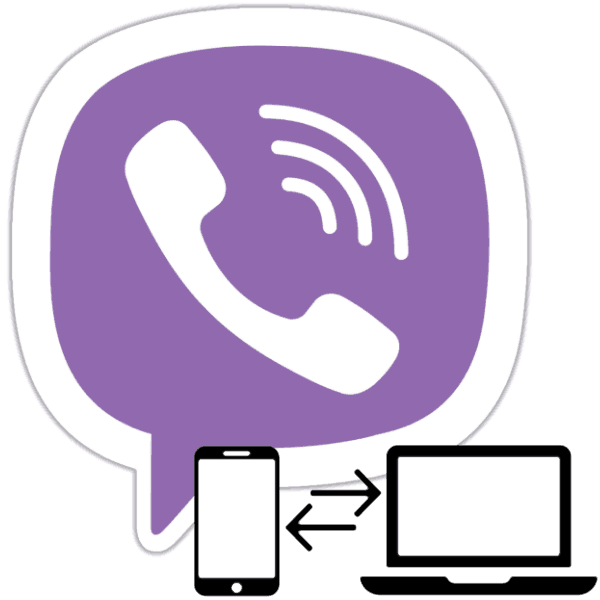
Работата на приложението Viber за Windows е възможна само поради синхронизация с "основния" клиент на пратеника, инсталиран на мобилното устройство. Обменът на данни между приложението на смартфона и неговия клон на компютъра е автоматизиран и не изисква намеса на потребителя, но в процеса могат да възникнат неизправности. За да коригирате грешки и да принудите синхронизиране, използвайте инструкциите в следващата статия.
По принцип обменът на данни между месинджър приложения на смартфон с Android или iPhone и компютър се активира в момента на разрешаване във Viber от Windows среда. Ако този етап е пропуснат от потребителя или той констатира липсата на информация от мобилния клиент Viber в неговата десктоп версия, процедурата за синхронизация трябва да започне отново.
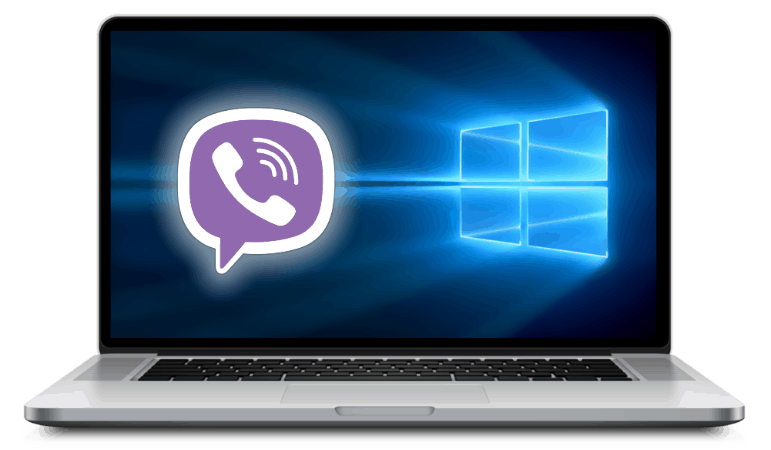
съдържание
Как да синхронизирате Viber на компютър с приложение за Android
За да рестартирате процеса на копиране на данни от Viber за Android Можете да отидете на приложението за огледало на компютъра по един от двата начина.
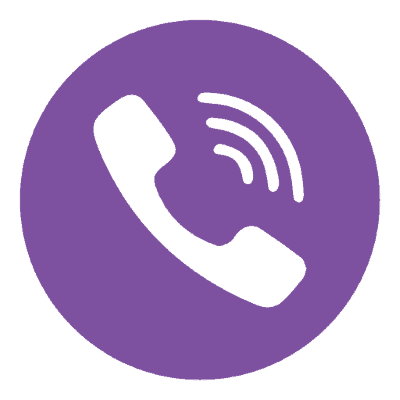
Метод 1: Клиент на Android Messenger
- Стартирайте Viber на устройството с Android и отидете в секцията „Още“ на приложението. Превъртете списъка с опции и отворете „Настройки“ .
- Докоснете „Акаунт“ , след което отидете на „Компютри и таблети“. В областта, означена с „Windows PC“, докоснете „Deactivate“.
- Потвърдете заявката, като кликнете върху „DEACTIVATE“ и след това отидете на Messenger на компютъра.
- Кликнете върху „Продължи“ в прозореца за уведомяване за необходимостта от стартиране на съветника за регистрация, демонстриран от настолното приложение Viber.
- След рестартиране на програмата ще се появи прозорецът "Добре дошли" , щракнете тук "Да" .
- След като се уверите, че телефонният номер, въведен в приложението, съвпада с вашия акаунт в Messenger, щракнете върху Продължи .
- С помощта на смартфон сканирайте QR кода, показан на екрана на компютъра - камерата за тази манипулация ще се отвори автоматично на мобилното устройство.
- Кликнете върху "Синхронизиране" в прозореца Viber за Windows.
- След това докоснете „Старт“ в прозореца „История на синхронизирането“, който се появява на екрана на смартфона.
- Изчакайте приключването на процедурата - докато прозорците, които говорят за напредъка на процеса на обмен на данни, изчезнат от екраните на телефона и работния плот.
- След като мобилният клиент и настолното приложение Viber приемат своята нормална форма, процедурата за синхронизация се счита за завършена.
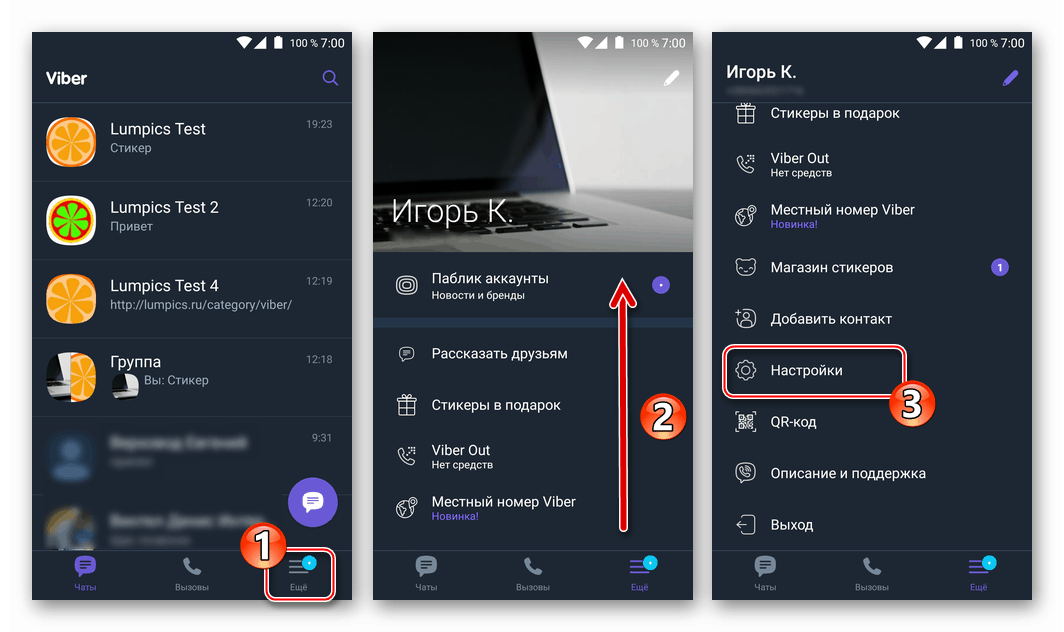
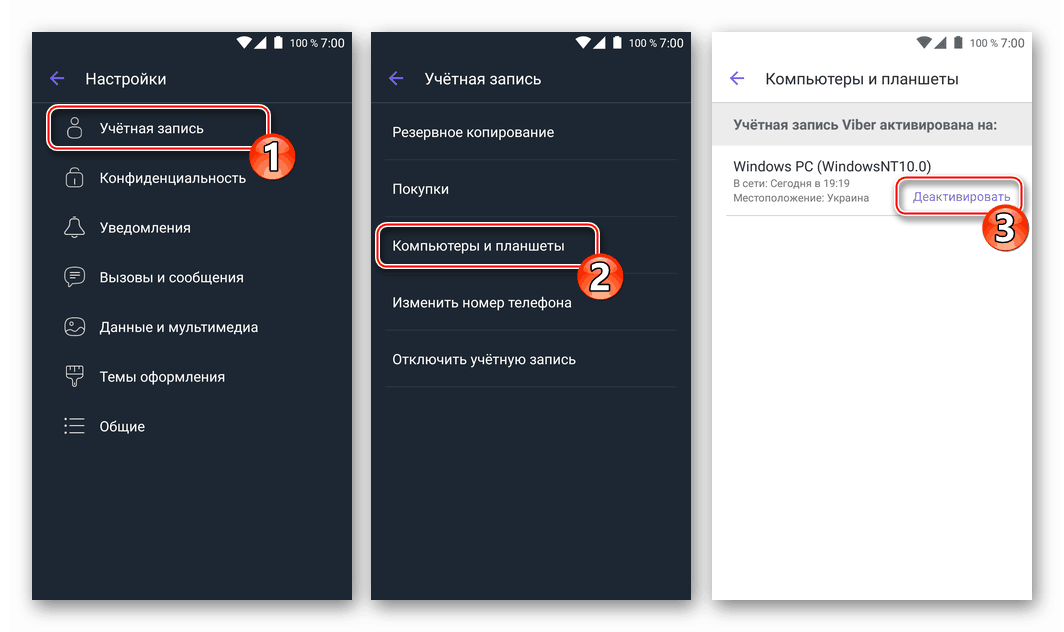
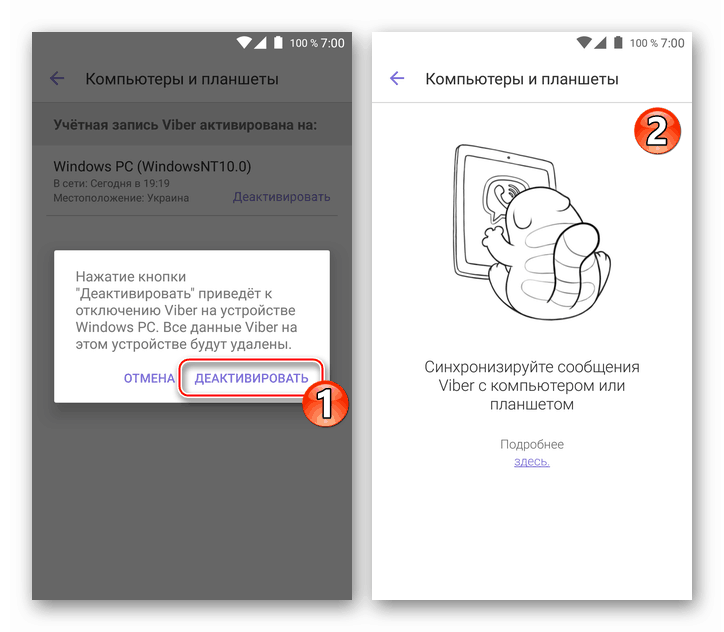
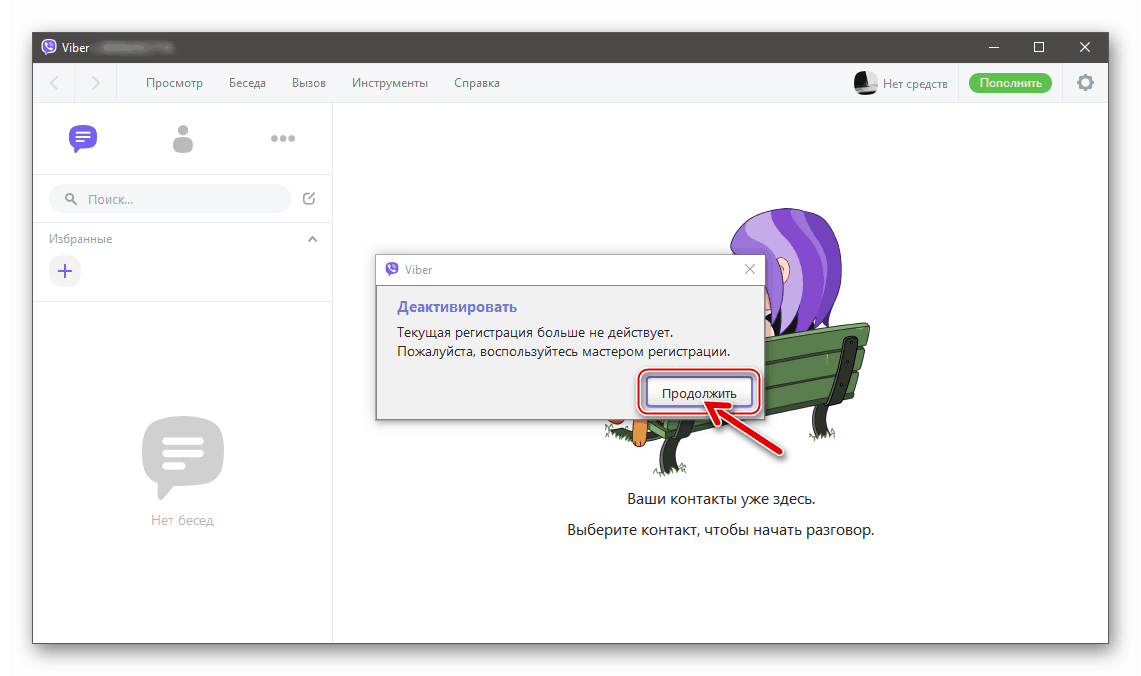
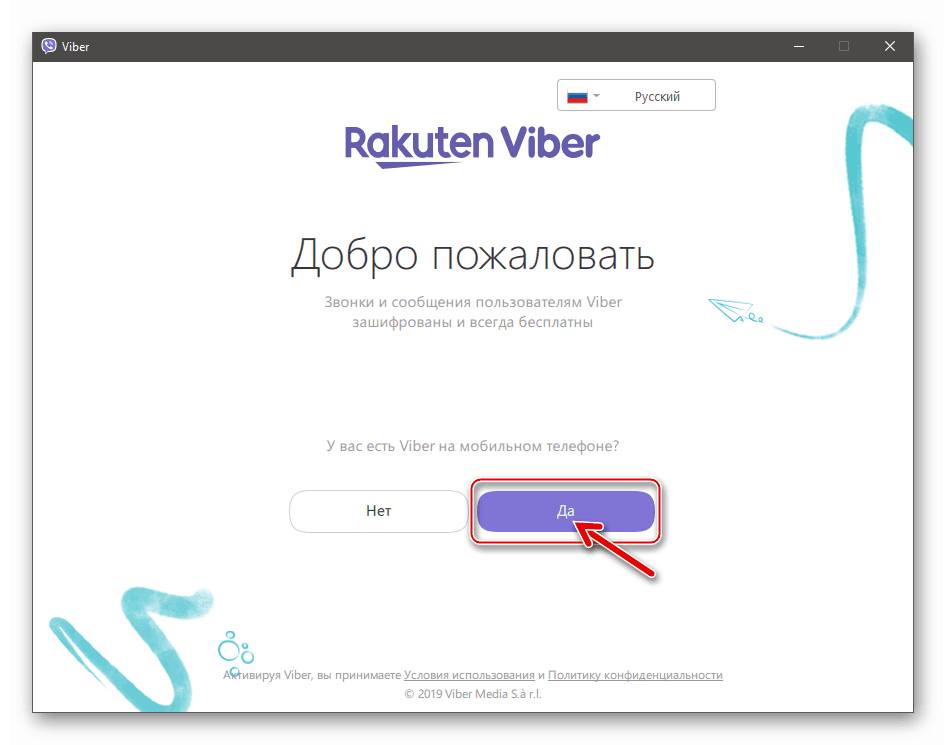
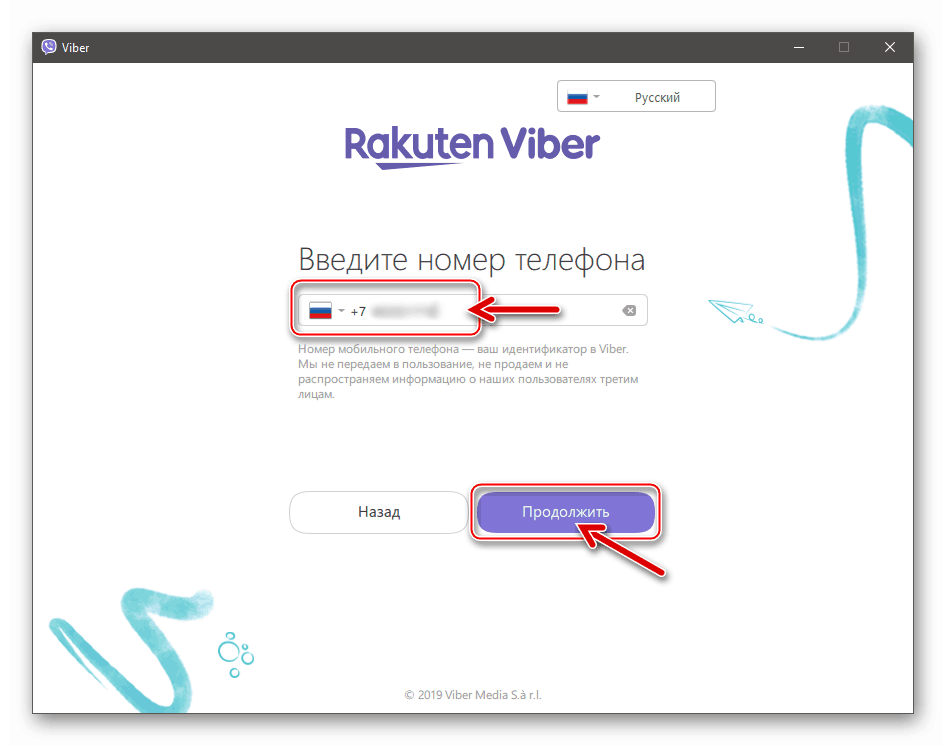
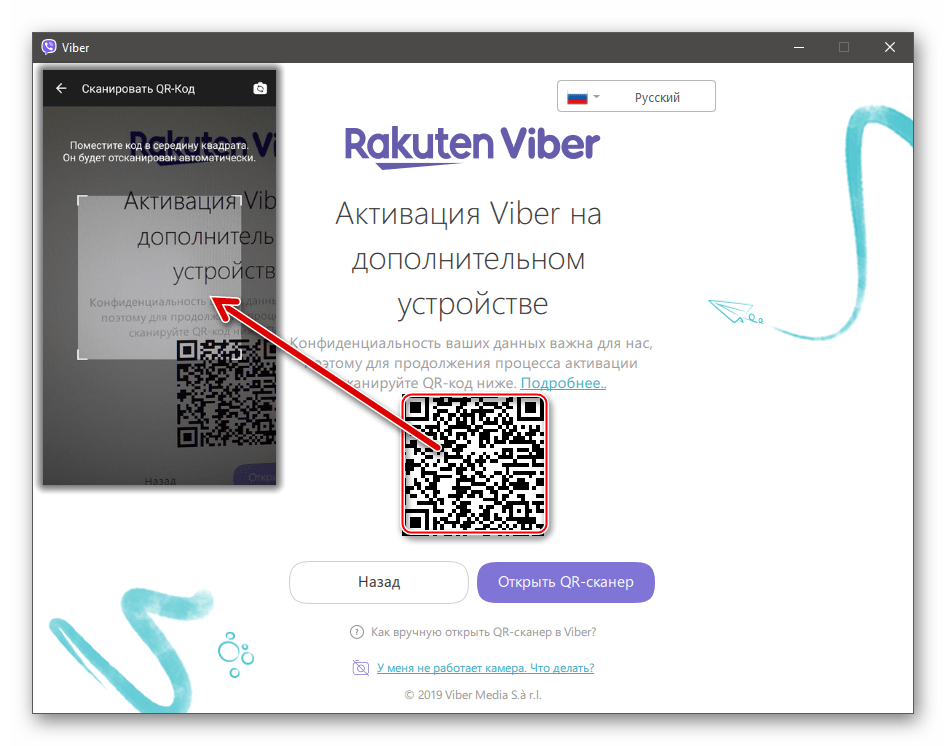
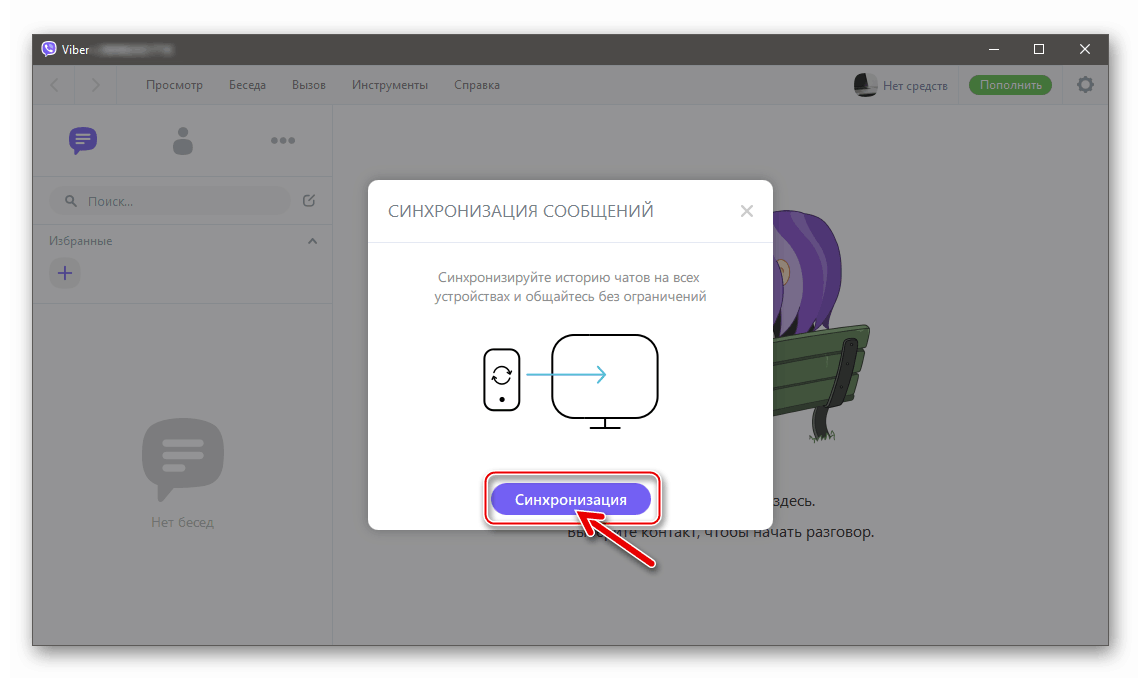
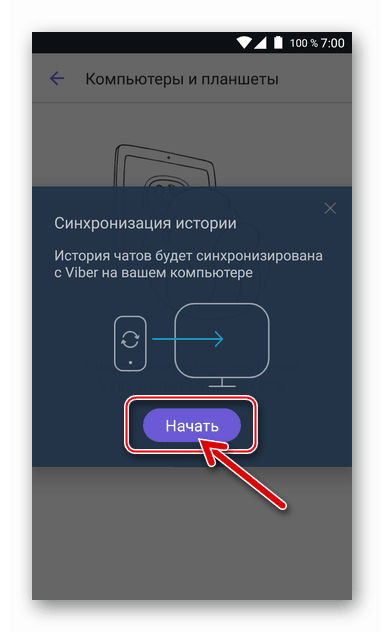

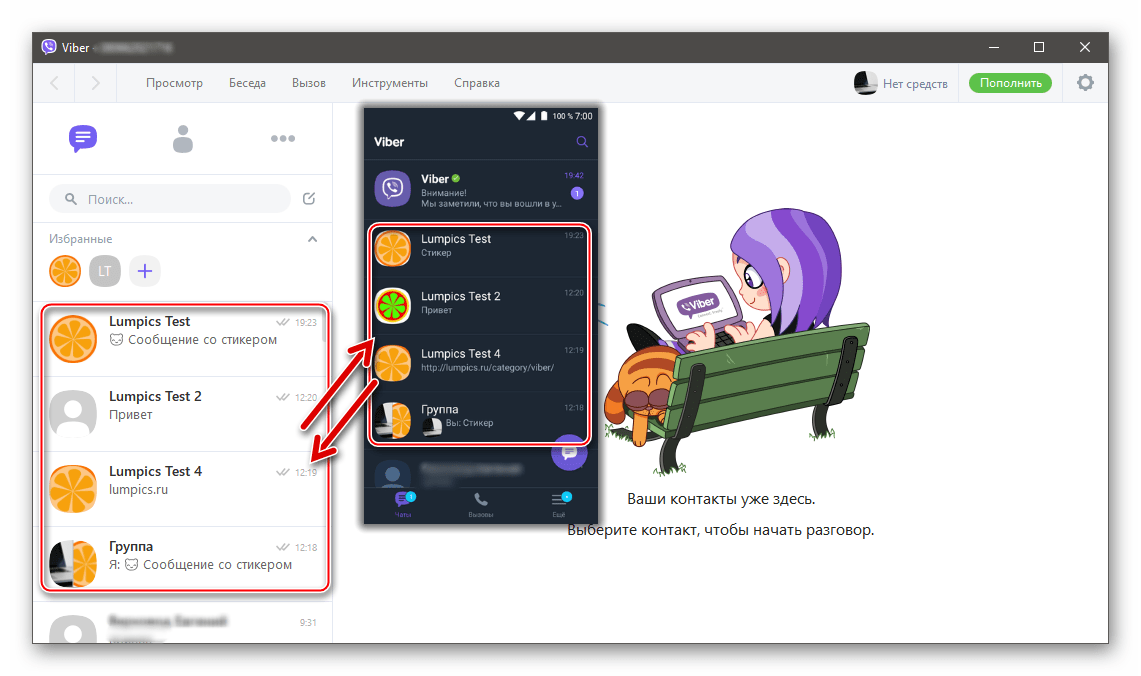
Метод 2: Клиент на PC Messenger
- В приложението Viber на вашия компютър или лаптоп отворете менюто „ Инструменти“ и отворете „Опции“ от него.
- Щракнете върху елемента „Поверителност” и след това щракнете върху бутона „Деактивиране” .
- Потвърдете заявката за излизане от акаунта на месинджъра на компютъра, като щракнете върху „Деактивиране“ .
- След това клиентът Viber за компютър автоматично ще се рестартира, след което трябва да следвате стъпки 5-11 от предишните инструкции от тази статия.
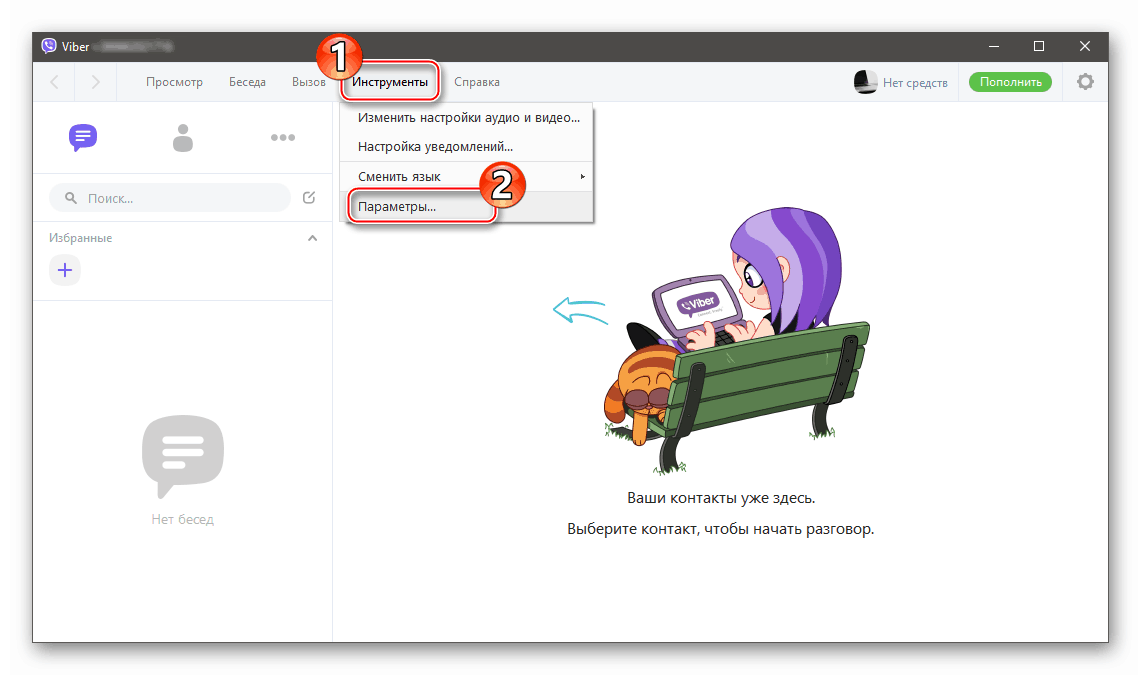

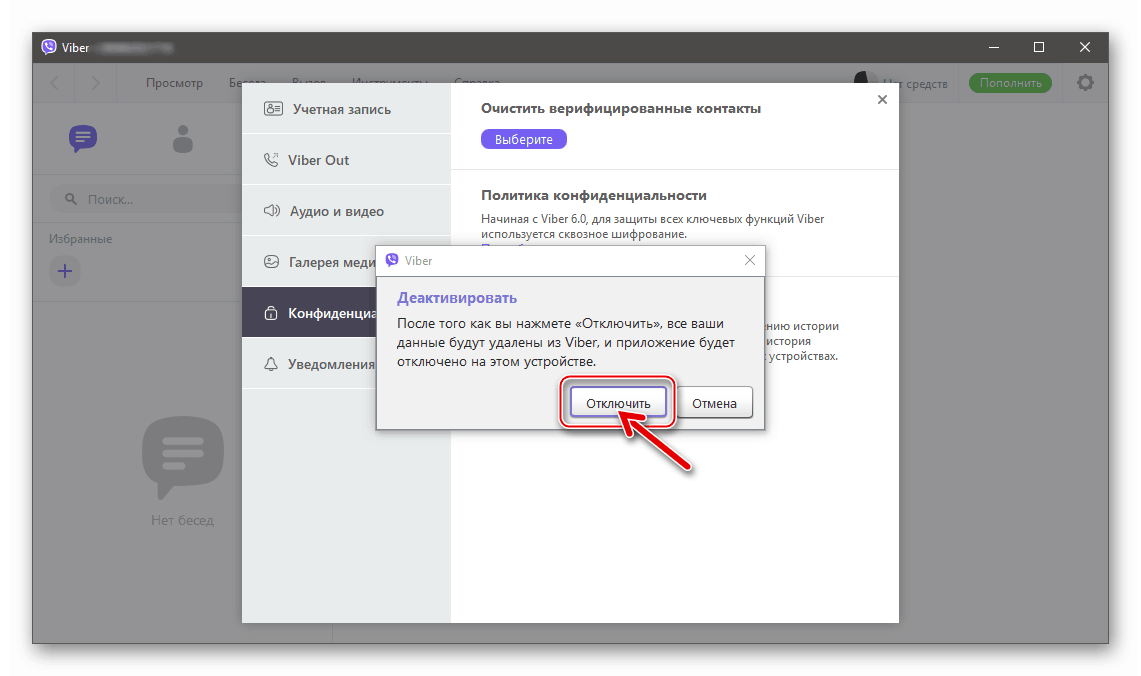

Как да синхронизирате Viber на компютър с iPhone приложение
За да започнете рестартиране на процеса на копиране на данни от Viber за iPhone до клиента на компютъра, както в случая с горния Android, можете да използвате мобилното приложение или опцията за месинджър за Windows.
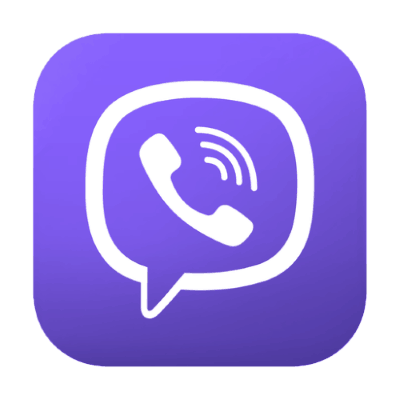
Метод 1: клиент на iOS iOS
- Стартирайте месинджъра на iPhone и след това отидете на „Настройки“ от секцията „Още“ на клиентското приложение.
- Докоснете „Акаунт“ и след това въведете секцията „Компютри и таблети“ . Докоснете „Деактивиране“ в областта, съдържаща името „Windows PC“ .
- Потвърдете системната заявка, като кликнете върху „Деактивиране“ в прозореца на екрана на iPhone, след което отидете на приложението за съобщения на компютъра.
- Кликнете върху „Продължи“ в прозореца на клиента на Viber Windows, който ви казва да рестартирате съветника за регистрация в месинджъра.
- Кликнете върху „Да“ в прозореца за поздрави на месинджъра за Windows.
- Уверете се, че телефонният номер, който е вашият Viber акаунт, е въведен правилно, щракнете върху Продължи .
- С помощта на камерата, която автоматично се стартира на iPhone, сканирайте QR кода, показан на екрана на компютър / лаптоп.
- Кликнете върху "Синхронизиране" в прозореца Viber за Windows.
- Докоснете „Старт“ в прозореца „Съобщение за синхронизация“, който се появява на iPhone.
- Изчакайте приключването на процедурата за копиране на данни, без да затваряте клиентите за мобилни и настолни съобщения.
- В края на процеса на копиране можете да проверите ефективността на операцията - всички чатове от месинджъра на iPhone са синхронизирани и сега се показват в прозореца Viber for PC.
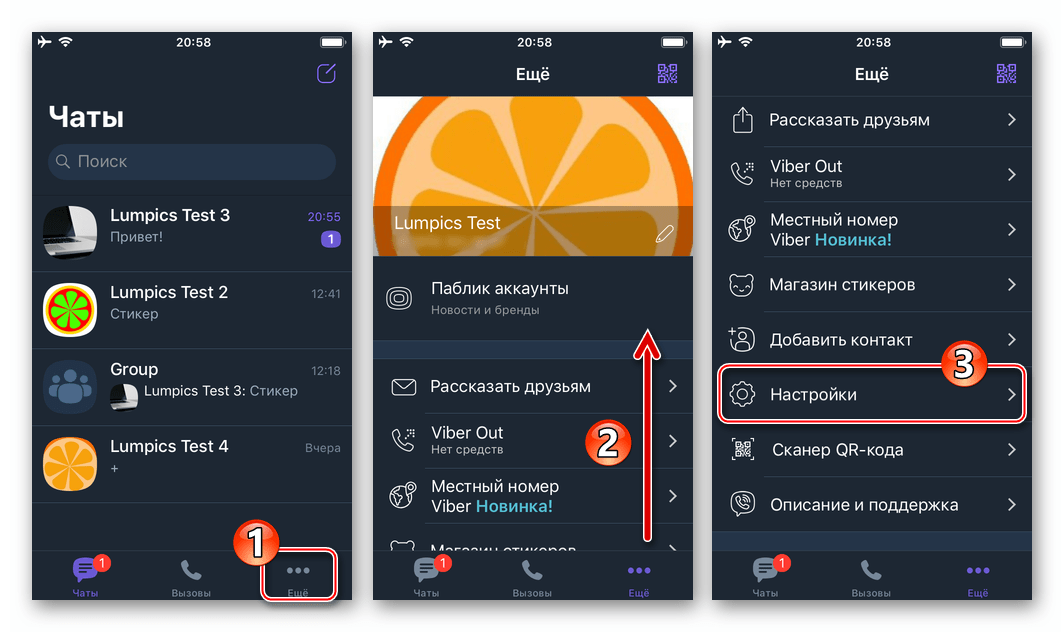
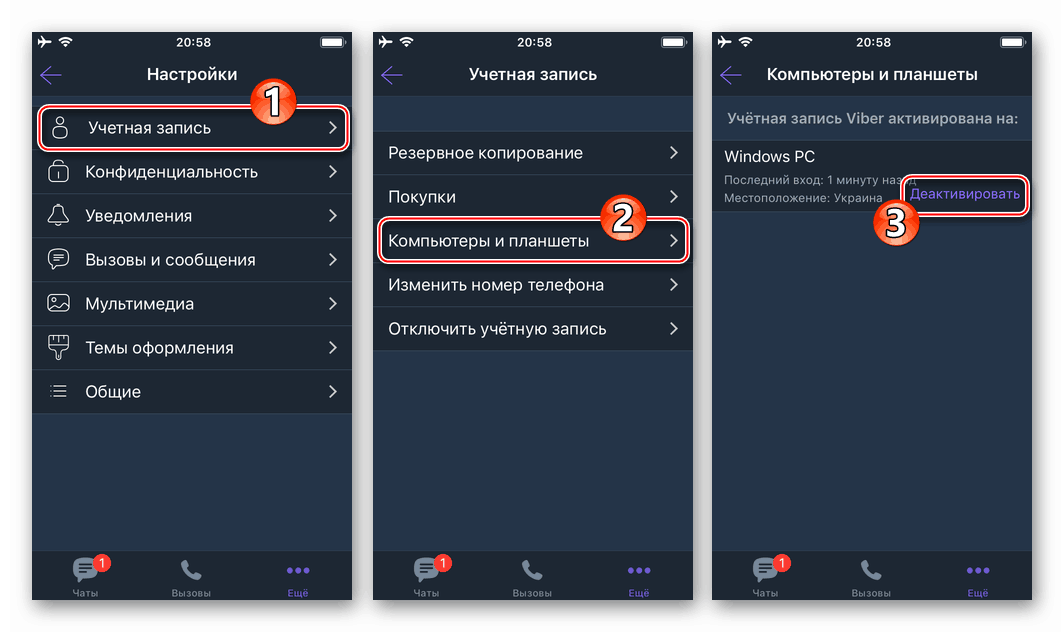
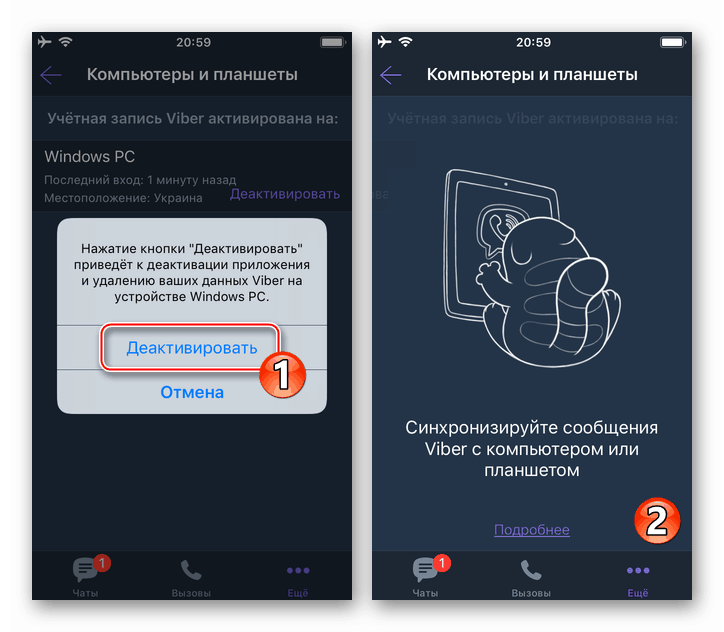
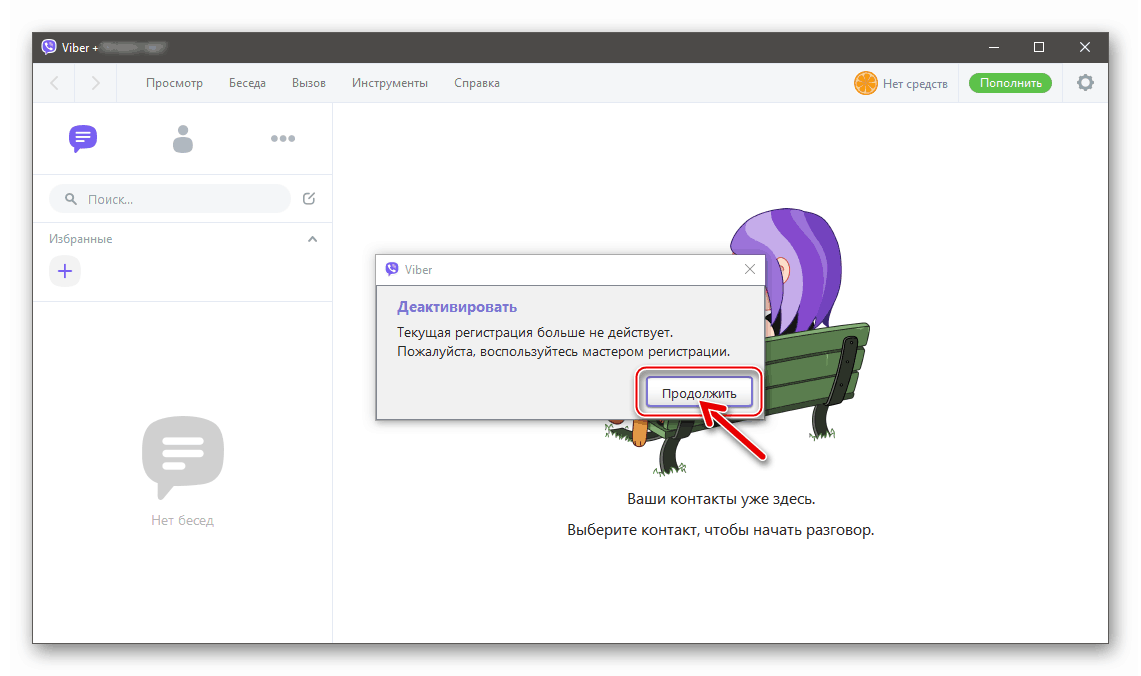
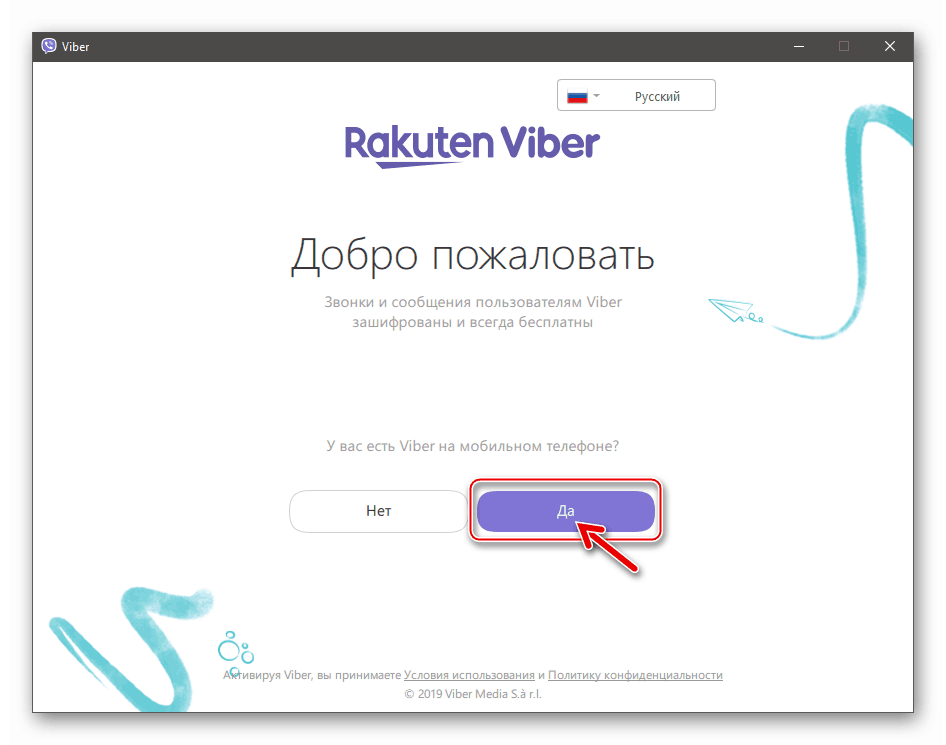
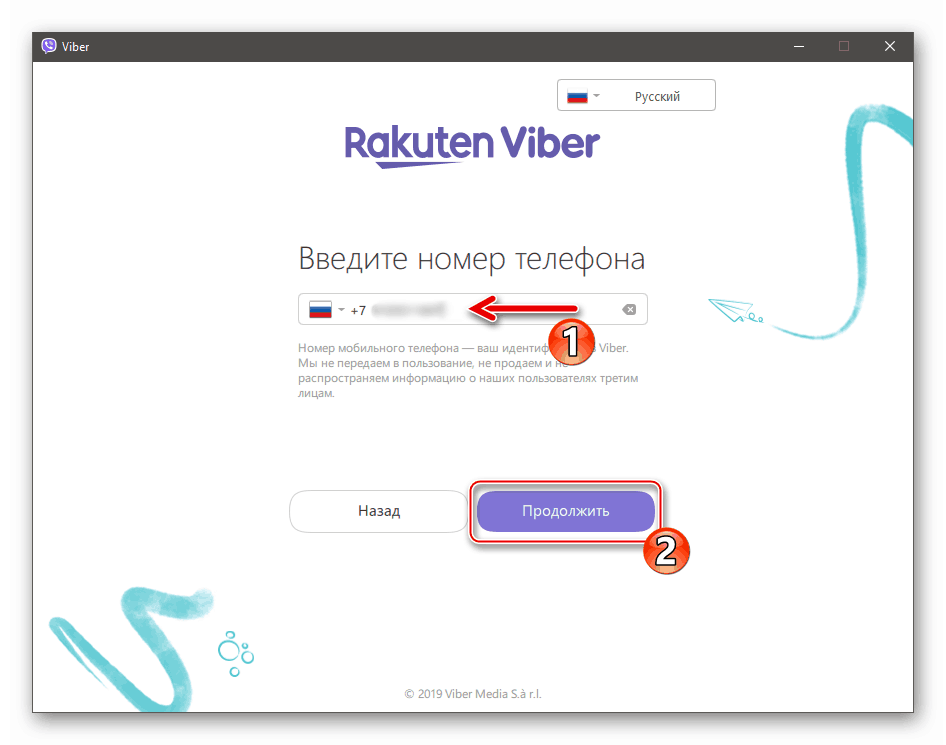
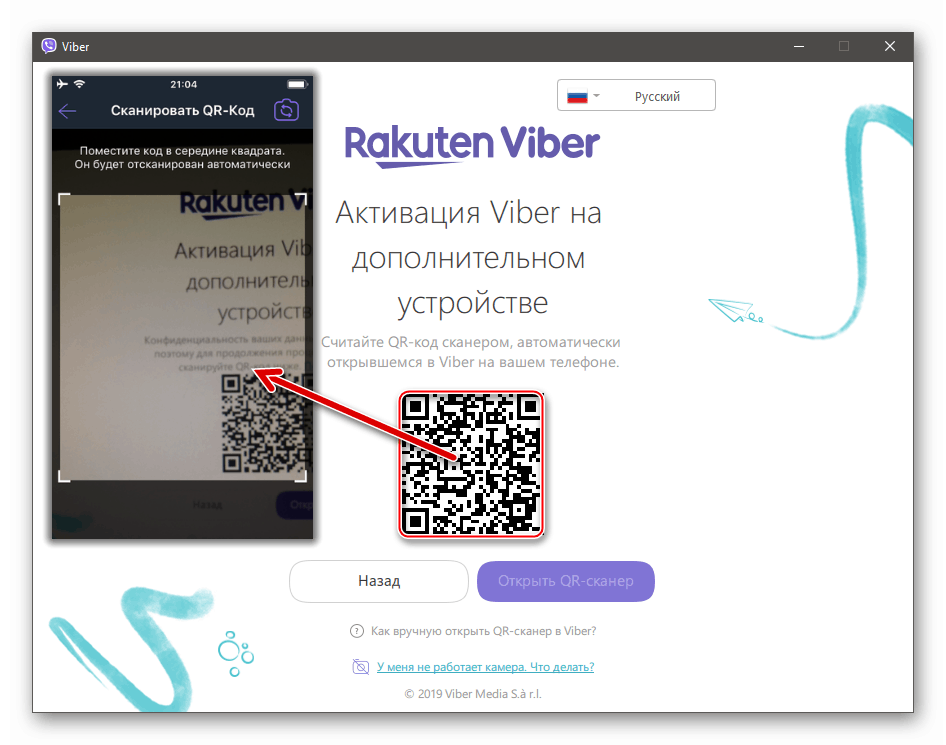

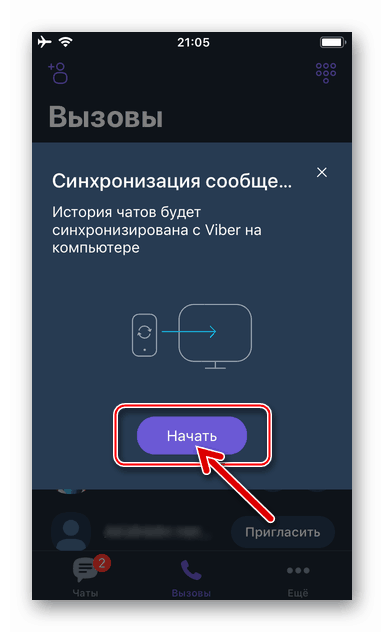
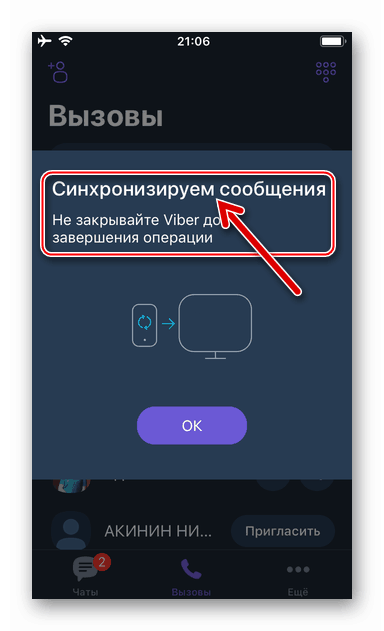
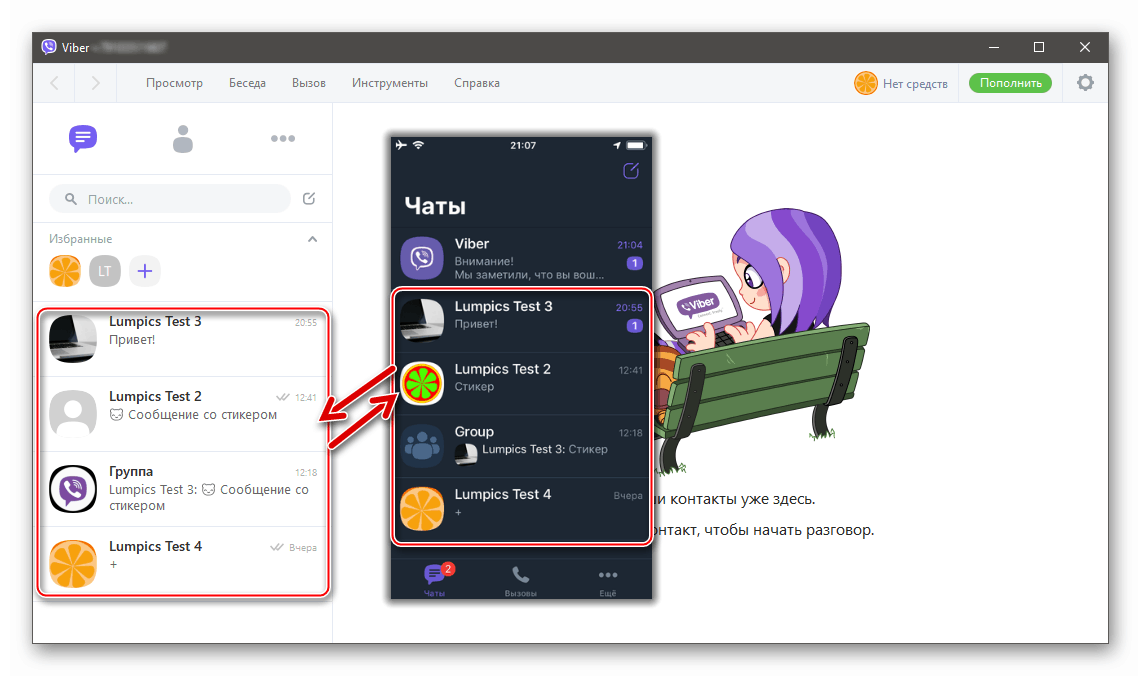
Метод 2: Клиент на PC Messenger
- Отворете Viber в Windows и щракнете върху зъбното колело в горния десен ъгъл на прозореца на приложението. След това кликнете върху "Настройки" .
- Отидете в секцията „Поверителност“ и кликнете върху „Деактивиране“.
- Кликнете върху „Деактивиране“ в отговор на заявка от системата за излизане от акаунта на месинджъра на компютъра.
- След автоматично рестартиране на Viber на работния плот, следвайте параграфи 5-11 от предишната инструкция от този материал, тоест влезте отново в Windows версията на месинджъра и му позволете да се синхронизира с клиента на iPhone.
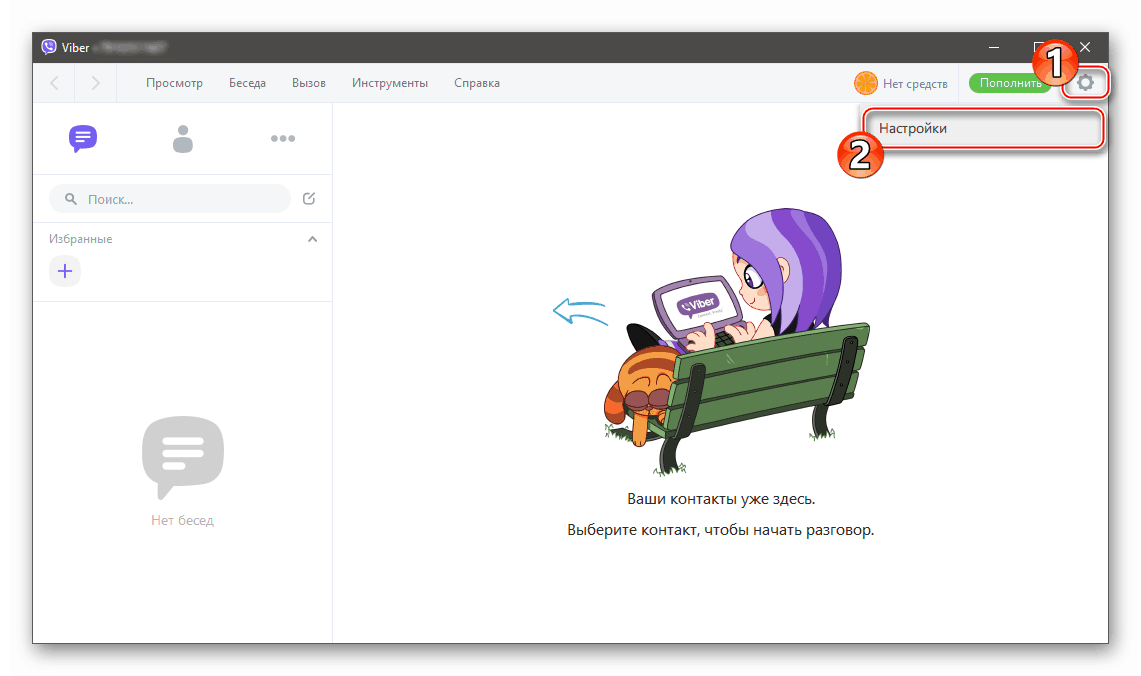

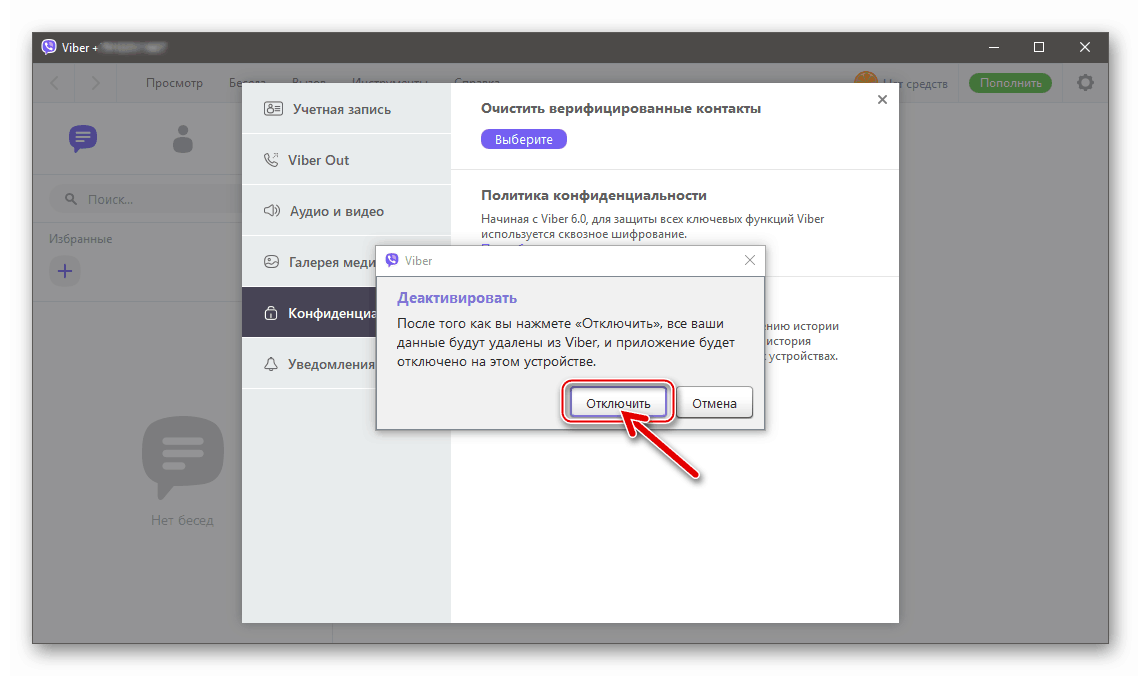

Това завършва нашата статия. Както можете да видите, рестартирането на процеса на синхронизиране на информация между компютърната версия на съобщението Viber и неговата версия за мобилни операционни системи е напълно неусложнено.